RSS wordt vooral gebruikt bij blogs en nieuwssites om lezers makkelijk op de hoogte te houden van de laatste berichten. Een RSS-reader helpt u om vanuit één programma snel alle nieuwe artikelen door te werken van uw favoriete sites.
Op deze pagina vindt u een overzicht van RSS feedreaders die gratis kunt gebruiken. Deze lijst bevat zowel apps voor Android en iOS als computerprogramma's voor Windows, Mac en Linux en online alternatieven.




Om RSS feeds te lezen en uzelf op die feeds te abonneren heeft u een programma als RSS Guard nodig. Dat is een goede applicatie voor het lezen en beheren van de feeds van uw favoriete media. Daarnaast worden verschillende online diensten ondersteund, zoals Gmail, Feedly, Google Kalender en meer. RSS Guard is een erg uitgebreid en gebruiksvriendelijk programma dat prima naar wens in te stellen is. Zo zijn alle feeds op meerdere manieren te ordenen, bijvoorbeeld alfabetisch of automatisch per map en is het mogelijk om feeds tussen mappen heen en weer te slepen. Alle nieuwe artikelen verschijnen automatisch.
RSS Guard is gratis te gebruiken en de software is beschikbaar voor Windows, macOS en Linux.
RSS Guard is een prettige RSS feed reader, die beschikbaar is in het Nederlands, waarmee u direct op de hoogte bent van het laatste nieuws van uw favoriete media. De installatie verloopt lekker snel en het is meteen mogelijk om een snelkoppeling op uw bureaublad te laten plaatsen. Na de installatie draait het lichtgewicht programma op de achtergrond van uw systeem. Er is ondersteuning voor RSS, ATOM, JSON en RDF en dus enkele andere diensten, zoals Gmail en Feedly. Meteen na de installatie krijgt u de mogelijkheid om een of meerdere van deze opties te kiezen. U selecteert het gewenste account en klikt onderaan uw scherm op 'OK'. Uiteraard blijft het op een later moment gewoon mogelijk om nieuwe accounts toe te voegen of om deze stap meteen maar over te slaan.
Voor het toevoegen van een account voert u de gevraagde gegevens in, zoals inloggegevens of de url van een nieuwsfeed van een website, en maakt u de configuratie compleet. Daarna synchroniseert RSS Guard met dat account en worden de benodigde data binnengehaald. Alles wordt daarna weergegeven en u ziet hiervoor drie vensters: uw feeds, de koppen en het artikel. Zo leest u eerst snel de knop en vervolgens het artikel. Hetzelfde principe werkt bij uw Gmail-account, waarbij u dus het onderwerp leest en daarna de mail zelf. Het is mogelijk om zelf mappen aan te maken, om daar een feed of meerdere feeds in onder te brengen. Veel handelingen werken met drag and drop.
Verder is de volgorde van de verschillende mappen simpel aan te passen, zodat ze voor u wellicht op een meer logische plek staan. Als er nieuwe artikelen binnen zijn krijgt u daar een melding van in de vorm van een pop-up venster. Sommigen vinden dat handig en anderen niet, daarom zijn deze notificaties uit te schakelen. Er zijn nog wat andere instellingen te veranderen. Zo geeft u aan dat gelezen berichten of artikelen meteen verwijderd moeten worden wanneer u het programma afsluit en is een tekst simpel te kopiëren.
RSS Guard heeft de volgende kenmerken:
RSS Guard screenshots
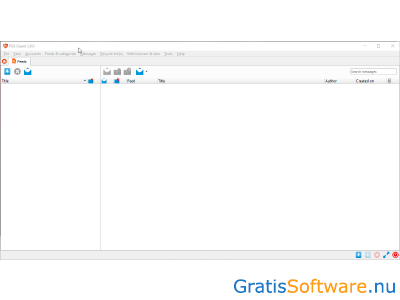
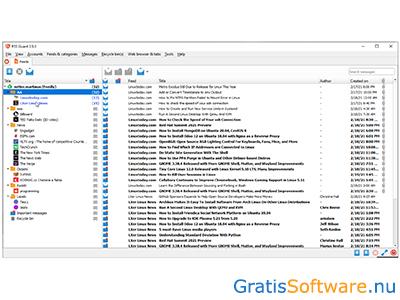
Website van de makers van RSS Guard
website van RSS Guard RSS Guard download pagina




Om uzelf te abonneren op artikelen van nieuwssites en blogs en om die artikelen vervolgens te lezen, heeft u een RSS lezer nodig, zoals QuiteRSS. Met dit programma abonneert u uzelf makkelijk op een RSS-feed, waardoor nieuwe artikelen automatisch binnenkomen. Al die artikelen zijn op meerdere manieren te filteren, bijvoorbeeld per categorie, en direct te lezen. Daarna zijn artikelen weer te verwijderen of bijvoorbeeld toe te voegen aan uw favorieten of een lijst. QuiteRSS is zo een handige manier om direct de meest recente content te checken van uw favoriete online bronnen, zonder dat u iedere keer naar een van die website of blogs afzonderlijk moet surfen.
QuiteRSS is gratis te gebruiken en de software is beschikbaar voor Windows, macOS en Linux.
Wanneer u graag online artikelen leest, dan gaat u normaal gesproken naar verschillende online media. Dat kost u iedere keer weer een hoop tijd en moeite, zelfs als u een website of blog heeft toegevoegd aan uw bladwijzers. Met het open source platform QuiteRSS is die moeite verleden tijd en komen uw favoriete artikelen op één plek binnen. De software is simpel te installeren en als u dat niet wilt, dan is er nog een draagbare versie, waarbij installatie niet nodig is. De interface van het programma is erg minimalistisch en doet zelfs wat ouderwets aan, maar de functionaliteiten zijn dat zeker niet. U vindt al die functies en in een later stadium alle feeds waarop u geabonneerd bent in het paneel aan de linkerkant van uw scherm.
Het is dan mogelijk om RSS feeds te gaan toevoegen. Het is mogelijk om hiervoor nodig mappen aan te maken en daar feeds in onder te brengen. Zo is uw content beter te categoriseren en te beheren. Dat toevoegen doet u door in de linker bovenhoek op het plus tekentje te klikken en de url van de feed die u wilt toevoegen in te voeren. Mocht een website dat vragen, dan is het mogelijk inloggegevens in te voeren, maar vaak komt dat niet voor. Daarnaast is het mogelijk om vanaf uw computer RSS feeds te importeren vanuit OMPL- en XML-bestanden. Met de zoekfunctie gaat u nog op zoek naar feeds. Uw feeds lopen nu automatisch binnen. Afbeeldingen zijn in het voorbeeld uit- en weer aan te zetten. Wanneer er nieuwe artikelen binnenkomen, waarbij de nieuwste content bovenaan staat, dan krijgt u meteen een seintje in de vorm van een pop-up melding. U leest artikelen in het programma zelf of u klikt door naar de website van de aanbieder.
U schakelt nog over naar volledig scherm, maakten lijsten met uw favoriete feeds en iedere feeds is te taggen of een andere kleur te geven. Artikelen zijn te delen op uw sociale media, te markeren als gelezen of automatisch te verwijderen nadat ze gelezen zijn. Al uw feeds zijn overigens nog te exporteren, wat weer handig is voor wanneer u toch een ander programma wilt gaan gebruiken en ze daar weer wilt toevoegen.
QuiteRSS heeft de volgende kenmerken:
QuiteRSS screenshots
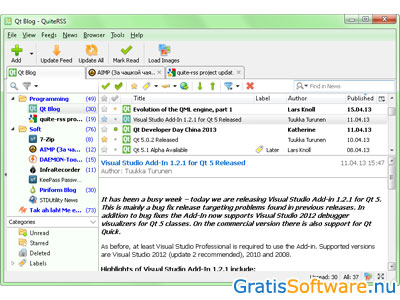
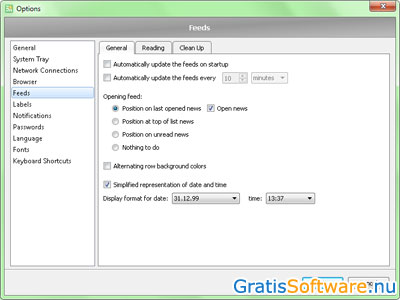
Website van de makers van QuiteRSS
website van QuiteRSS QuiteRSS download pagina


Een RSS feed is een eenvoudige manier om uzelf te abonneren op websites of blogs en zo automatisch op de hoogte gehouden te worden van alle nieuwe artikelen. Zo hoeft u niet iedere keer weer afzonderlijk websites te bezoeken en dat scheelt gelijk weer flink wat tijd. Verder is meteen bij te houden welke artikelen u wel of niet gelezen heeft. Er is hiervoor wel een programma als FreshRSS nodig. FreshRSS is een RSS feed die u op uw eigen server installeert en die vanaf daar te draaien is. Het is een krachtige feed, die behoorlijk naar wens aan te passen is. Handig hierbij is de anonieme leesmodus.
FreshRSS is gratis te gebruiken en te installeren op uw eigen server.
FreshRSS is responsief en snel en een uitstekende manier om al uw RSS feeds op binnen te laten komen. Het is een lichtgewicht programma, dat prima te installeren is op uw server en dat in zeker mate aanpasbaar is op uw wensen. Doordat het responsief is, is FreshRSS uitstekend te lezen op meerdere apparaten, zoals uw smartphone, zonder dat hier nog een andere app voor nodig is. Omdat het hier gaat om een programma dat op uw eigen server geinstalleerd wordt, blijven alle data bij u. Vaak worden uw data bij vergelijkbare programma’s namelijk gedeeld, maar hier is dat niet het geval en bovendien bent u niet afhankelijk van andere partijen voor uw content. Een veilige gedachte. Wat webserver wordt Apache2 aanbevolen, maar Nginx en Lighttpd zijn eveneens prima. De software is geschreven in PHP en heeft een MySQL databank.
Om te beginnen maakt u een account aan en logt u daarmee in. Het dashboard van FreshRSS is vrij minimalistisch, maar daardoor wel lekker overzichtelijk. Aan de linkerkant van uw scherm vindt u een paneel met koppelingen naar de verschillende categorieën, zoals uw favorieten, alle feeds, blogs, comics en meer. Bovenaan vindt u verschillende functies, om onder meer het beeld aan te passen. Alle feeds worden opgedeeld per dag en de meest recente artikelen vindt u aan de bovenkant van uw scherm. Dit is overigens om te draaien. Net daarboven staat de zoekfunctie van FreshRSS, waar u zoekt op trefwoord. U abonneert uzelf met een simpele klik op de RSS feed van een website of blog en de artikelen verschijnen automatisch in uw profiel. Het is mogelijk om de feeds vanuit een ander programma te importeren met een OMPL- of JSON bestand.
Door op een titel te klikken wordt het artikel geopend in FreshRSS, of beter gezegd uitgeklapt, en is het te lezen. In de rechter bovenhoek vindt u nog een knop om naar de website van de aanbieder door te klikken. Alle feeds zijn voorzien van datum en bronvermelding, onder meer door hyperlinks naar de originele artikelen. FreshRSS heeft nog uitgebreide statistieken, een Google Reader API en meer. Daarnaast maakt u simpel snelkoppelingen aan, om makkelijker door artikelen te bladeren en meer.
FreshRSS heeft de volgende kenmerken:
FreshRSS screenshots
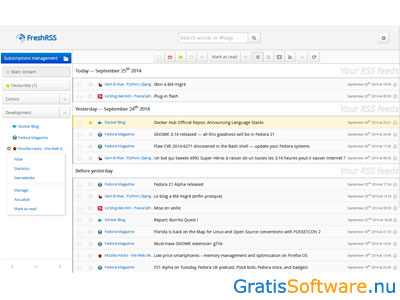
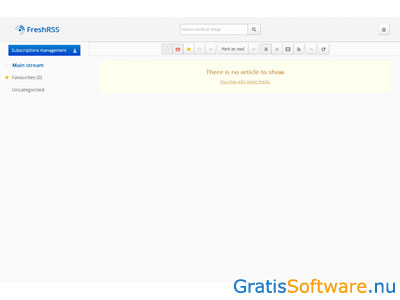
Website van de makers van FreshRSS





De podcast neemt een steeds prominentere plaats in het medialandschap in. Podcasts worden steeds populairder en het aantal platformen dat deze on demand radioshows aanbiedt groeit derhalve net zo hard. Winds is een prettige en vriendelijke gebruikersomgeving om te luisteren naar uw favoriete podcasts. Met deze open source applicatie volgt u eenvoudig talloze RSS feeds en luistert u direct naar podcasts. U beheert uw feeds en podcasts makkelijk en bijkomend voordeel is dat u gelijk een hoop mooie nieuwe dingen ontdekt.
Winds is gratis te gebruiken en beschikbaar voor Windows, macOS en Linux. Verder is het platform online in uw browser beschikbaar als webversie.
Winds maakt gebruik van de API van makers Stream. Winds is snel en makkelijk te installeren op uw computer en als u daar geen zin in heeft, dan maakt u gewoon gebruik van de webversie.
Als eerste maakt u een account aan, waarbij het meteen al mogelijk is om een aantal onderwerpen waar uw voorkeur naar uitgaat aan te geven. Deze stap is over te slaan en op een later moment alsnog in te vullen. Zodra u bent ingelogd komt u op het dashboard terecht, met aan de bovenkant de uitgelichte podcasts en RSS feeds. Daaronder vindt u de categorieën voor RSS feeds, podcasts en de categorie ‘Discover’. Wanneer u een RSS feed of podcast wilt gaan toevoegen klikt u in de rechter bovenhoek op ‘New’, waarna u de keuze krijgt om een nieuwe podcast, een nieuwe RSS feed of een OMPL, een Outline Processor Markup Language, toe te gaan voegen.
In het geval van een RSS feed en een podcast moet u een url invoeren, die gekoppeld is aan de feed of podcast. Met een RSS feed abonneert u uzelf op uw favoriete websites en de artikelen zijn veelal direct in Winds te lezen. Het komt voor dat Winds doorlinkt naar de website van de aanbieder en als u wilt is het mogelijk om zelf altijd te klikken op de link naar de website van de aanbieder.
Het toevoegen van een podcast is net zo makkelijk en Winds biedt standaard al veel interessante podcasts aan. Van een podcast ziet u meteen een overzicht van alle afleveringen en u speelt een podcast af door op de afspeelknop te klikken. De aflevering wordt afgespeeld in de ingebouwde audiospeler van de applicatie, aan de onderkant van het scherm. Van alle podcasts en afleveringen ziet u een korte omschrijving.
Een OMPL is een los bestand, dat u importeert vanaf uw computer. Zo’n bestand bevat alle informatie van uw huidige RSS lezer en u importeert zo alle feeds waar u al op geabonneerd was eenvoudig in Winds. U vindt uw uiteindelijke aanbod terug op het hoofdscherm en daar ziet u alle meest actuele artikelen en podcasts voorbij komen. Op basis van uw lees- en luistergedrag krijgt u nieuwe suggesties.
Winds heeft de volgende kenmerken:
Winds screenshots
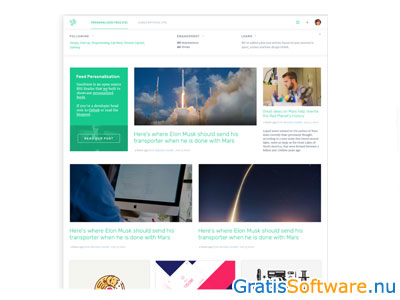

Website van de makers van Winds
website van Winds Winds download pagina


Veel mensen maken gebruik van een RSS reader om op de hoogte te blijven van nieuws van verschillende bronnen. Nagenoeg alle media of andere nieuwsbronnen hebben een RSS feed, waarop u zich eenvoudig abonneert. Alle artikelen worden verzameld in een RSS reader. Daar zijn er al aardig wat van, waarvan Google Reader een van de meest bekende is. Sommige van die lezers zijn wat ingewikkeld en als u op zoek bent naar een snel en simpel alternatief, dan is Miniflux een aanrader. Miniflux is een feed reader die gebaseerd is op PHP en SQLite en waarmee u vanuit één interface al uw nieuwsbronnen bijhoudt.
Miniflux is gratis te gebruiken en en te installeren op uw serverruimte. Vervolgens kunt u de RSS reader via ieder apparaat met een werkende internetverbinding gebruiken.
Om niet snel iets te missen van uw favoriete nieuwsbronnen is een RSS reader een uitkomst. Hiermee krijgt u een overzicht van alle nieuwsbronnen waarop u uzelf heeft geabonneerd en ziet u meteen wanneer er nieuwe artikelen zijn geplaatst. Met Miniflux mist u nooit meer wat en u hoeft niet steeds opnieuw bepaalde websites te bezoeken. De interface is sober en aan de bovenkant ziet u al de verschillende categorieën van de dienst weergegeven.
Vervolgens begint u met het toevoegen van de gewenste content. Dat doet u handmatig, door de betreffende url van uw nieuwsbronnen toe te voegen. Daarbij is de mogelijkheid aan te vinken dat de content volledig gedownload wordt, wat er wel voor zorgt dat Miniflux trager wordt. Als u deze optie niet aanklikt wordt de url in het venster van de aanbieder. Externe links worden geopend met rel="noreferrer", een standaard waardoor uw locatie niet te achterhalen is. Het is de manier van Miniflux om zorgvuldig om te springen met uw privacy. U vindt alle abonnementen onder de categorie ‘Subscriptions’. Verder is er een optie om onder meer OPML-bestanden te importeren, een bestandsformaat waarop alle informatie van eerdere kanalen is opgeslagen, bijvoorbeeld vanuit een andere lezer.
Alle feeds verschijnen in een handig chronologisch overzicht en u ziet meteen welke artikelen nog niet gelezen zijn. Van ieder artikel wordt een intro weergegeven, waarna u simpel verder leest. U schakelt simpel heen en weer tussen alle artikelen en u bekijkt simpel een geschiedenis van alle gelezen artikelen. Miniflux is erg snel, sneller dan de gemiddelde RSS lezer, en werkt prettig.
In tegenstelling tot vergelijkbare apps is Miniflux nergens geïntegreerd met sociale media. Het ontwerp is responsief en daardoor op alle apparaten goed te bekijken en de lay-out is licht naar wens aan te passen.
Miniflux heeft de volgende kenmerken:
Miniflux screenshots


Website van de makers van Miniflux
website van Miniflux Miniflux download pagina




Het merendeel van de online media en andere sites gebruikt RSS-feeds. Dat is een van de makkelijkste manieren om op de hoogte te blijven van content en voor u als gebruiker is het eenvoudig om u er op te abonneren. U heeft wel een RSS lezer nodig om die feeds te verzamelen en te bekijken. RSSOwl is dan een prima oplossing. Met dit programma haalt u de laatste content van RSS-, RDF- en ATOM-feeds. Verder zoekt u met de zoekfunctie zelf naar nieuws en andere online artikelen. RSSOwl is gratis te gebruiken en de software is beschikbaar voor Windows, macOS en Linux.
RSSOwl is een programma waarmee u eenvoudig informatie verzamelt van verschillende soorten feeds. Zo heeft u de informatie uit uw favoriete feeds op een centrale plek bij elkaar en hoeft u niet alle websites afzonderlijk meer te checken. U abonneert uzelf simpel op allerlei feeds en die feeds zijn vervolgens op een handige manier te sorteren, te beheren en bij te werken. Daarnaast slaat u feeds in verschillende bestandsformaten op om ze later offline nog eens te bekijken. Het programma heeft wel Java nodig om te draaien. De installatie is eenvoudig en al tijdens het installeren is Nederlands als taal in te stellen. U komt na het openen terecht op een overzichtelijke interface met aan de linkerkant een paneel met een boomstructuur om uw feeds te sorteren in mappen en rechts daarvan worden alle feeds die binnengekomen zijn in een overzichtelijke lijst getoond. Het ontwerp lijkt bijna een beetje op een e-mailprogramma en de layout is op eenzelfde manier nog aan te passen.
Er wordt gewerkt met verschillende tabbladen, waardoor het aanbod overzichtelijk weergegeven wordt. Het toevoegen van feeds is niet ingewikkeld. Wanneer u het programma de eerste keer start is het meteen mogelijk om met hulp van een wizard feeds toe te voegen. Later is dat gewoon handmatig te doen. Een andere optie is om feeds via een bestand toe te voegen. Als u ooit feeds naar een bestand heeft geëxporteerd is dat makkelijk te openen. U voegt een feed toe door de url ervan in te voeren. Alle toegevoegde feeds verschijnen in het paneel aan de linkerkant en daar maakt u zelf nog mappen aan om feeds in te categoriseren.
Wanneer u op een feed klikt worden alle artikelen getoond en door op een link te klikken wordt het betreffende artikel geopend en is het in RSSOwl te lezen. U hoeft er niet voor naar een externe website, al is die mogelijkheid er wel. Van alle artikelen ziet u onder meer de titel, datum, auteur en categorie. Er is nog een modus om het beeld op volledig scherm te zetten en met de zoekfunctie zoekt u op trefwoord naar artikelen. Content is te markeren als gelezen, te archiveren, met een wachtwoord te beveiligen en er is een optie om een artikel als PDF of HTML te laten zien of direct te delen via e-mail.
RSSOwl heeft de volgende kenmerken:
RSSOwl screenshots
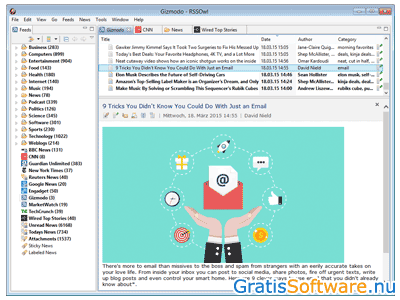
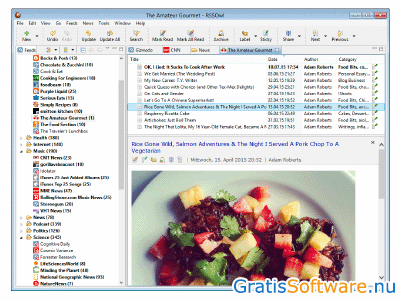
Website van de makers van RSSOwl
website van RSSOwl RSSOwl download pagina




Het wemelt online van artikelen, blogs, video’s of documenten. Als u ergens naar op zoek bent komt u dus een hoop tegen. Als u iets interessants niet meteen leest, is het handig om het op te slaan, om het later alsnog eens te lezen. Dan is het handig om Feedly te gebruiken. Feedly is een dienst om uw favoriete blogs, sites en feeds mee te volgen. Zo heeft u direct toegang tot allerlei online bronnen en houdt u bijvoorbeeld makkelijker bij welke nieuwe artikelen er online verschijnen. U bent dan niet afhankelijk van bepaalde online algoritmes, want u bepaalt helemaal zelf wat u volgt en wat u wilt bewaren. Feedly is gratis te gebruiken en werkt online in uw browser. Er zijn nog apps voor iOS en Android.
Feedly is een handige tool om sneller toegang te krijgen tot uw favoriete online content. Het is zo eenvoudig om artikelen en blogs te lezen, onderwerpen te verzamelen of informatie ergens over bij te houden. Verder volgt u allerlei schrijvers, bedrijven, organisaties en sites. Feedly is een feedreader voor RSS- en Atom-feeds, waarmee u alles wat u wilt lezen en bewaren op een centrale plaats beheert. Het programma werkt dus in uw browser en daarvoor heeft u weer de plugin nodig, die u met een simpele klik aan uw browser toevoegt. Die extensie werkt voor Chrome, Safari en Opera. Feedly is in beginsel gratis. De gratis versie werkt online en met de app en laat u maximaal 100 feeds volgen en die allemaal onderbrengen in 3 mappen. Afhankelijk van de manier waarop u dat doet zou dat genoeg moeten zijn. Als u meer opties wilt, dan kiest u voor de betaalde variant.
Om Feedly te gebruiken registreert u uzelf met uw e-mailadres of logt u in met uw Google-account. Daarna personaliseert u uw account door wat vragen te beantwoorden. Dan komt u terecht op een overzichtelijke, maar minimalistische interface, waar later uw feed te vinden is. Links ziet u een kolom met toegang tot de verschillende onderdelen en de knop om meteen een map aan te maken, waar u uw feeds in gaat organiseren. Het is dan meteen mogelijk om topics te gaan tracken, waarbij u het gewenste onderwerp invoert, waarna Feedly gaat zoeken. Daarnaast gaat u op zoek naar artikelen.
U zoekt op trefwoord of u voegt een link of website toe. Alle artikelen zijn direct te lezen, zonder enige vorm van afleiding, zoals bijvoorbeeld advertenties. Het laden gaat erg snel en na het lezen is een artikel als gelezen te markeren. Auteurs en sites zijn te volgen en verder kijkt u naar YouTube video's. Als u al op feeds geabonneerd bent, voegt u die simpel toe. Feedly is te integreren met diensten als Facebook, LinkedIn, X, Evernote en Pinterest, om content makkelijk te delen. Verder is er een AI functie. U geeft aan waar uw interesses liggen en op basis van kunstmatige intelligentie zal Feedly alles afstruinen op zoek naar dat soort informatie.
Feedly heeft de volgende kenmerken:
Feedly screenshots
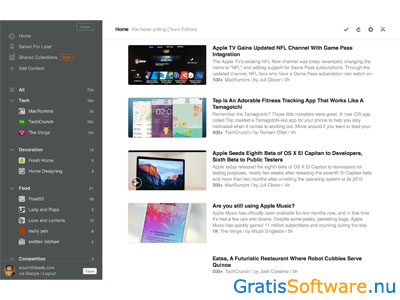
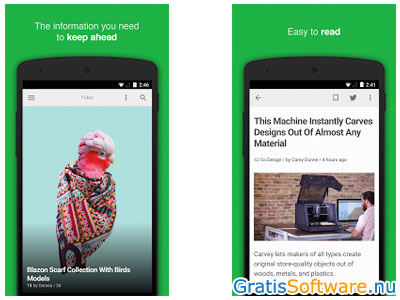
Website van de makers van Feedly



Wanneer u bepaalde websites, blogs of zelfs specifieke auteurs wilt volgen en automatisch alle gepubliceerde content zien, dan gebruikt u daar een RSS lezer voor. Daarmee lees u uw favoriete artikelen krijgt u voortdurend nieuws en updates van alle websites of blogs waar u uzelf op heeft geabonneerd. Feedreader is dan een van de meest interessante RSS lezers. Hiermee leest u direct alle content van uw favoriete websites en ordent u dat allemaal op één overzichtelijke plek bij elkaar. Feedreader is gratis te gebruiken en werkt online in uw browser.
Veel mensen maken in hun browser bladwijzers van websites om er zo sneller toegang tot te hebben. Dat is natuurlijk handig, maar om uw favoriete artikelen te lezen moet u wel iedere keer weer een website bezoeken. Het is daarom handiger om alle content op een centrale plek bij elkaar te hebben en daar gebruikt u Feedreader voor. Met deze RSS lezer abonneert u uzelf op uw favoriete websites en blogs en verschijnen alle nieuwe artikelen automatisch in uw feed. Alle content is eenvoudig te lezen en te ordenen. Bijkomend voordeel is dat uw surfgeschiedenis niet wordt bijgehouden en dat uw persoonlijke data niet online gevolgd worden. Het is wel nodig om een account aan te maken en in te loggen. Dat doet u met uw e-mailadres, dat u nog wel even moet bevestigen, of anders logt u in met uw Facebook- of Google-account.
Het programma heeft een overzichtelijke vormgeving en u vindt hier geen overdaad aan onnodige functionaliteiten. Aan de linkerkant ziet u een paneel met toegang tot de verschillende onderdelen en hier worden eveneens alle feeds gecategoriseerd waar u op bent geabonneerd. Er is een optie om feeds waar u al op geabonneerd bent te importeren met een OPML-bestand. Om een nieuwe feed toe te voegen klikt u aan de linker onderkant op de knop 'Add a new feed', waarna er een pop-up venster verschijnt. Daar is het mogelijk om een website of blog toe te voegen en dat doet u door de url van de website in te voeren. Een andere optie is om direct om meteen de RSS feed link die websites gebruiken in het veld te plakken. Onder dat veld ziet u nog een uitklapbare lijst om een categorie aan een feed te koppelen. Dat is handig om uw feeds mee te sorteren.
Eerst maakt u een nieuwe categorie aan en wanneer u later opnieuw een feed wilt toevoegen in dezelfde categorie, hoeft u deze categorie alleen nog maar te selecteren uit de lijst. Nadat u uzelf op een feed heeft geabonneerd haalt Feedreader alle artikelen en posts automatisch binnen. Alle content staat meteen op chronologische volgorde en is direct in het programma te lezen of desgewenst klikt u door naar de bron zelf. Alle artikelen zijn te markeren als gelezen of u selecteert de optie om alleen de ongelezen artikelen te laten zien. U voegt een artikel nog toe aan uw favorieten. Feedreader ondersteunt zowel RSS- als ATOM- feed formaten.
Feedreader heeft de volgende kenmerken:
Feedreader screenshots
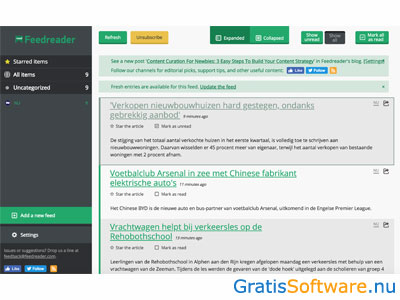
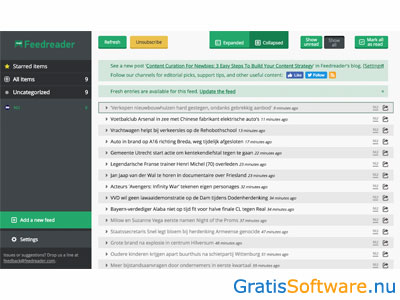
Website van de makers van Feedreader
website van Feedreader Feedreader download pagina


Vienna is een open source RSS- en Atom-reader voor Mac OS. Erg handig is dat deze feedreader kan synchroniseren met Google Reader. Verder is het heel eenvoudig om artikelen vanuit Vienna te delen via sociale media, uw blog en via e-mail.
Vienna heeft de volgende kenmerken:
Vienna screenshots
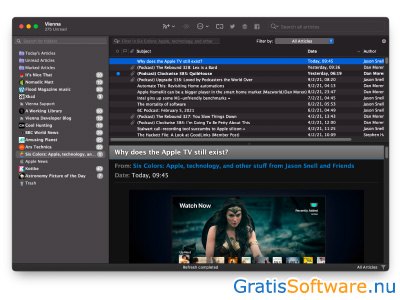
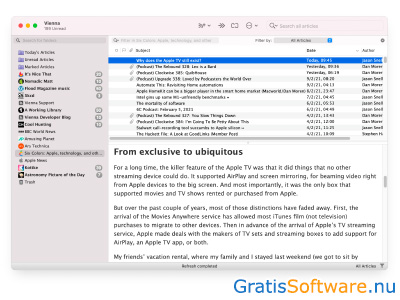
Website van de makers van Vienna
website van Vienna Vienna download pagina
Op de website van de ontwikkelaars van deze gratis software kunt u meer informatie vinden en kunt u de software downloaden.